Word文档如何从任意页开始设置页码
来源:网络收集 点击: 时间:2024-02-29【导读】:
word是一个非常重要的电脑软件,Word文档如何从任意页开始设置页码,今天就聊聊这个话题。工具/原料more适用于:WordForMac Word2010+ WPS2010+所用功能:页眉页脚编辑方法/步骤1/12分步阅读将鼠标放至目录页末尾,点击“布局”。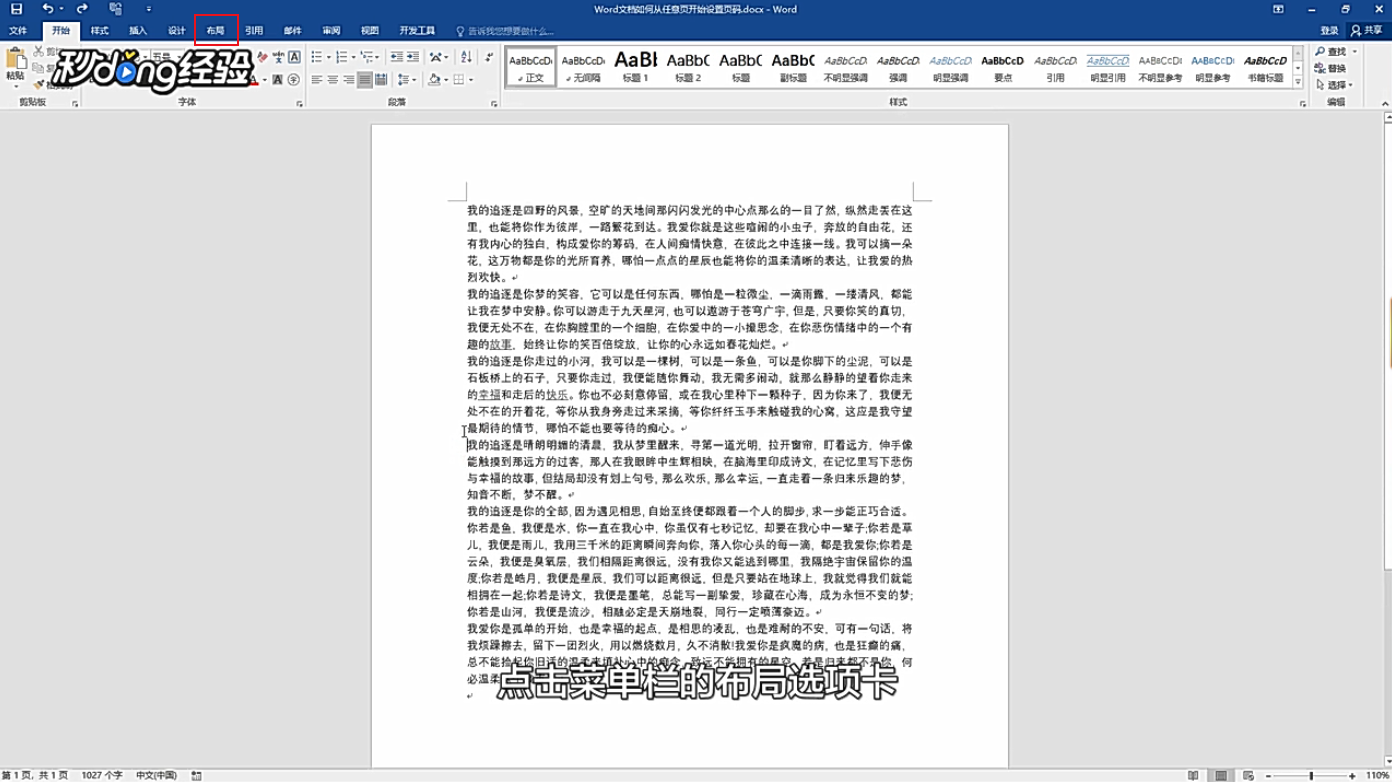 2/12在页面设置工具组中点击“分隔符”。
2/12在页面设置工具组中点击“分隔符”。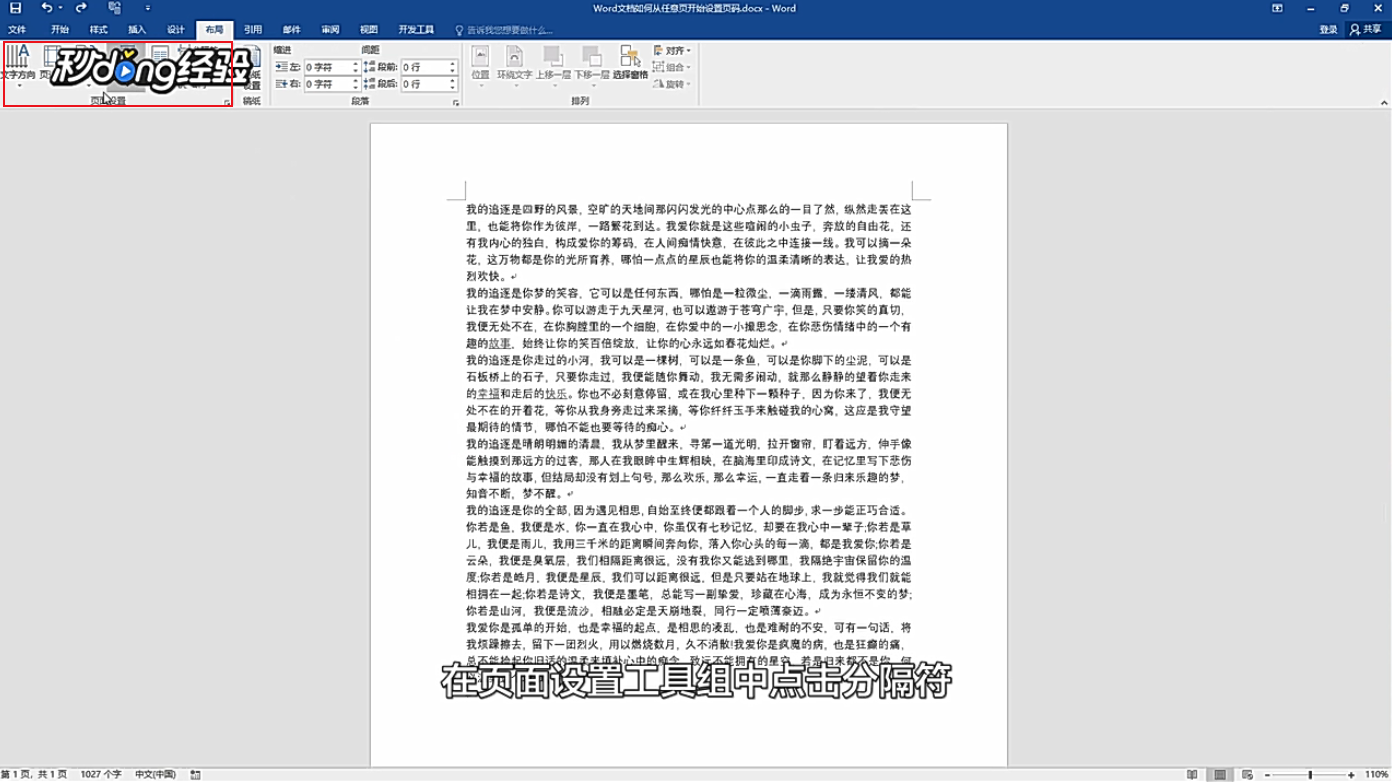 3/12选择分节符中的“下一页”。
3/12选择分节符中的“下一页”。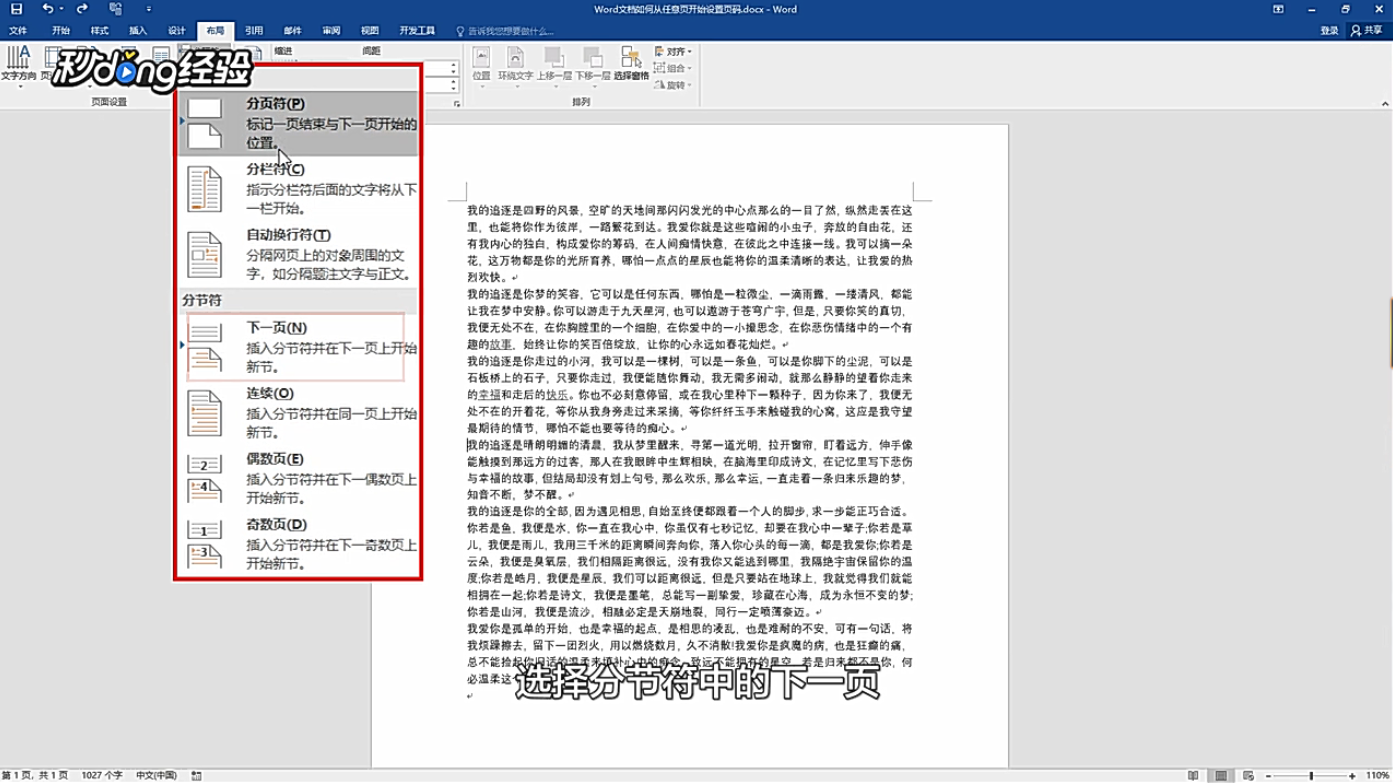 4/12可以看到目录页底部有插入的分节符的提示。
4/12可以看到目录页底部有插入的分节符的提示。 5/12插入分节符可以将文档分成两节,分节符之前是第一节,之后是第二节。
5/12插入分节符可以将文档分成两节,分节符之前是第一节,之后是第二节。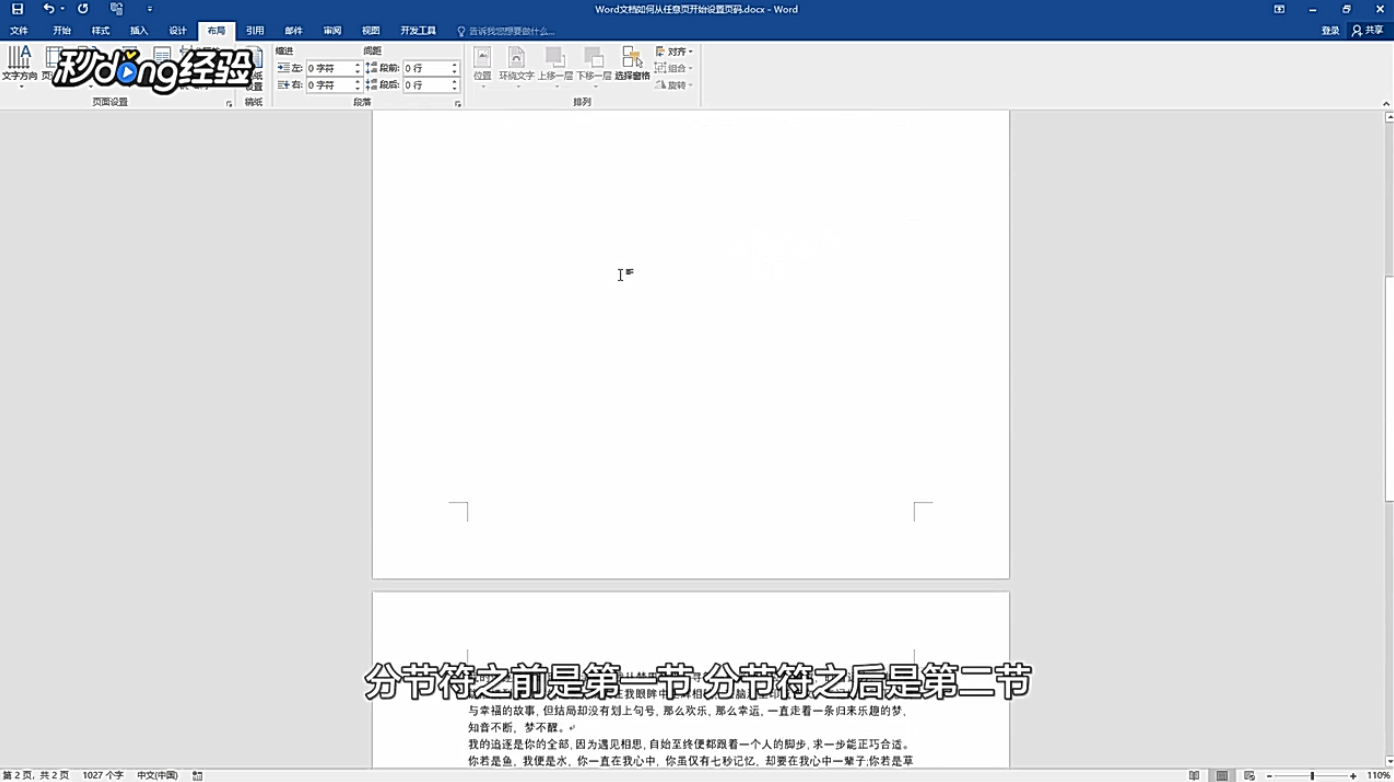 6/12鼠标左键双击正文的页脚区域,在选项处多了页眉页脚工具的设计选项卡。
6/12鼠标左键双击正文的页脚区域,在选项处多了页眉页脚工具的设计选项卡。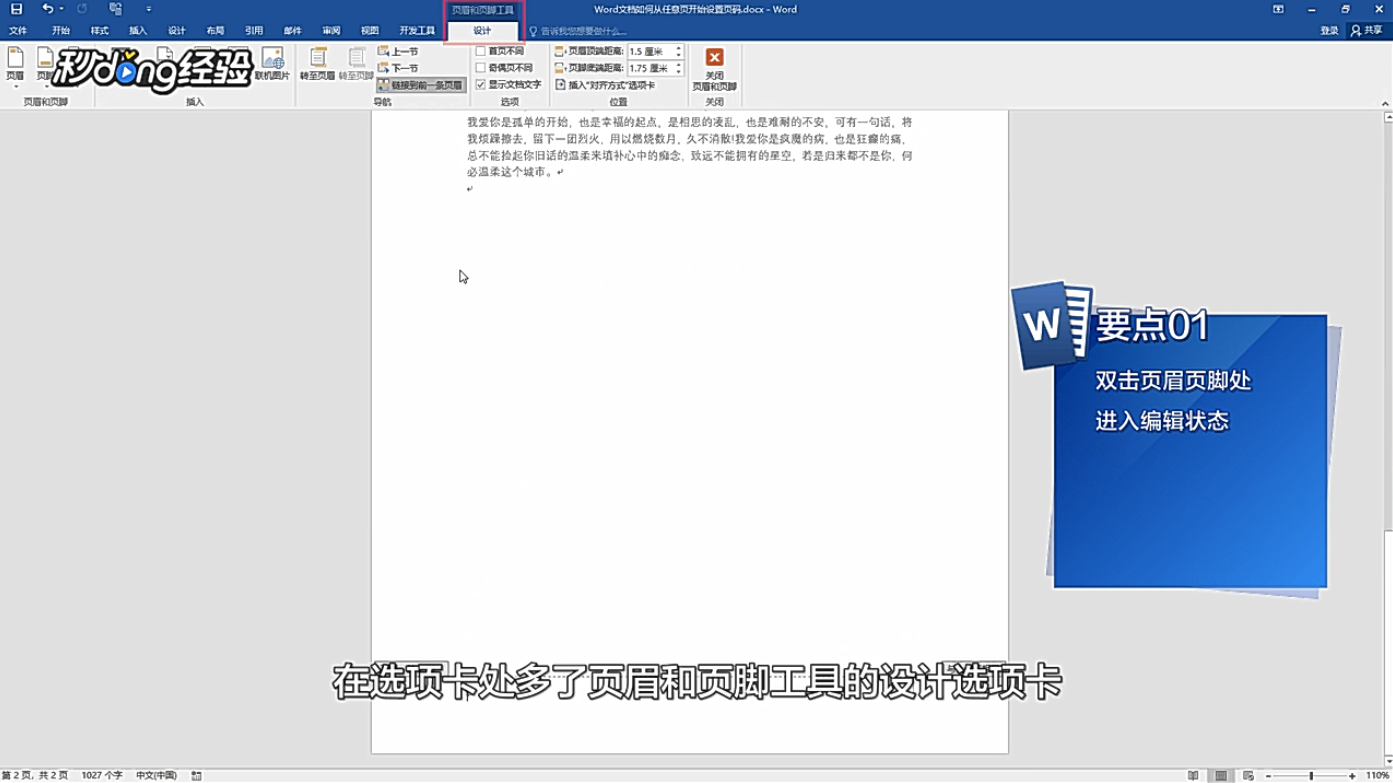 7/12在工具组中取消选中链接到前一页 。
7/12在工具组中取消选中链接到前一页 。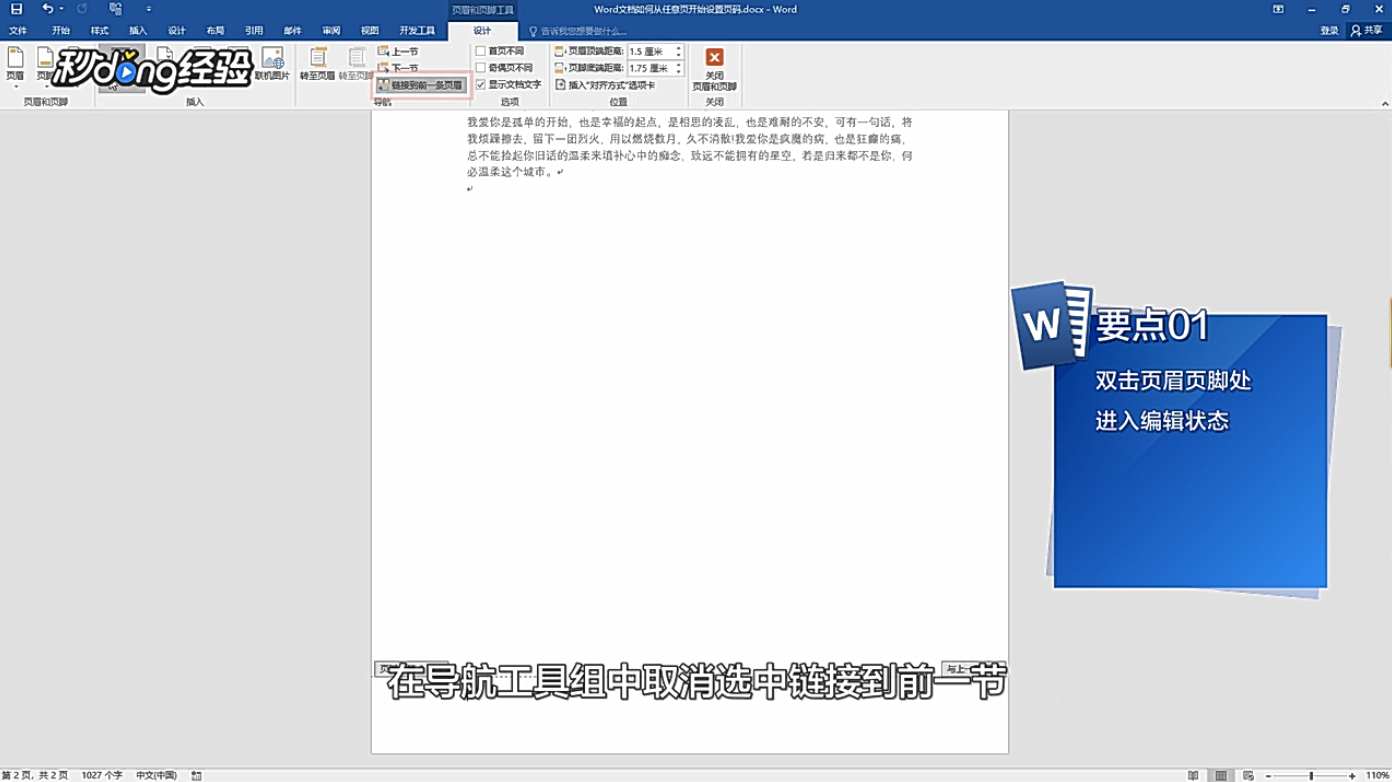 8/12将鼠标置于正文的页脚区域。
8/12将鼠标置于正文的页脚区域。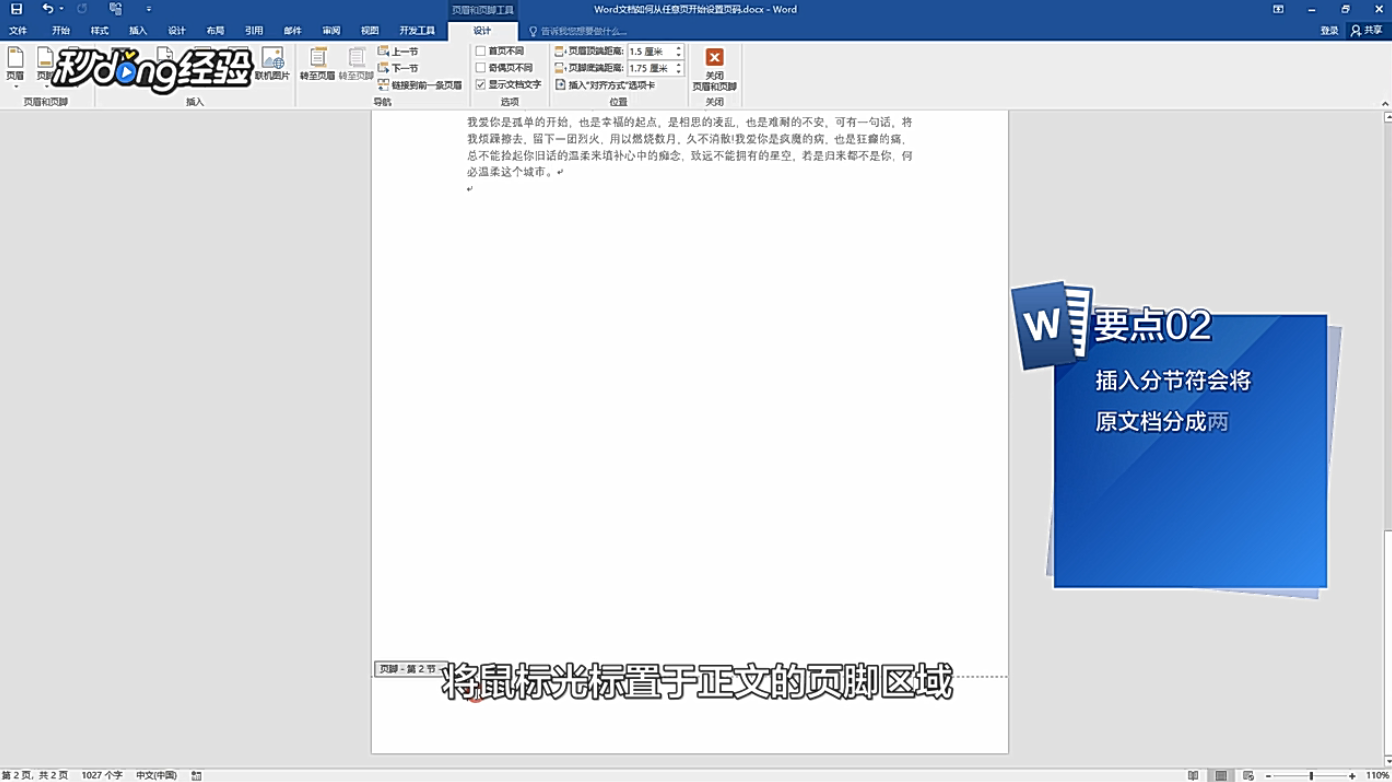 9/12点击页眉页脚工具下方的设计选项卡,在页眉页脚工具组中点击页码选择页面底端。
9/12点击页眉页脚工具下方的设计选项卡,在页眉页脚工具组中点击页码选择页面底端。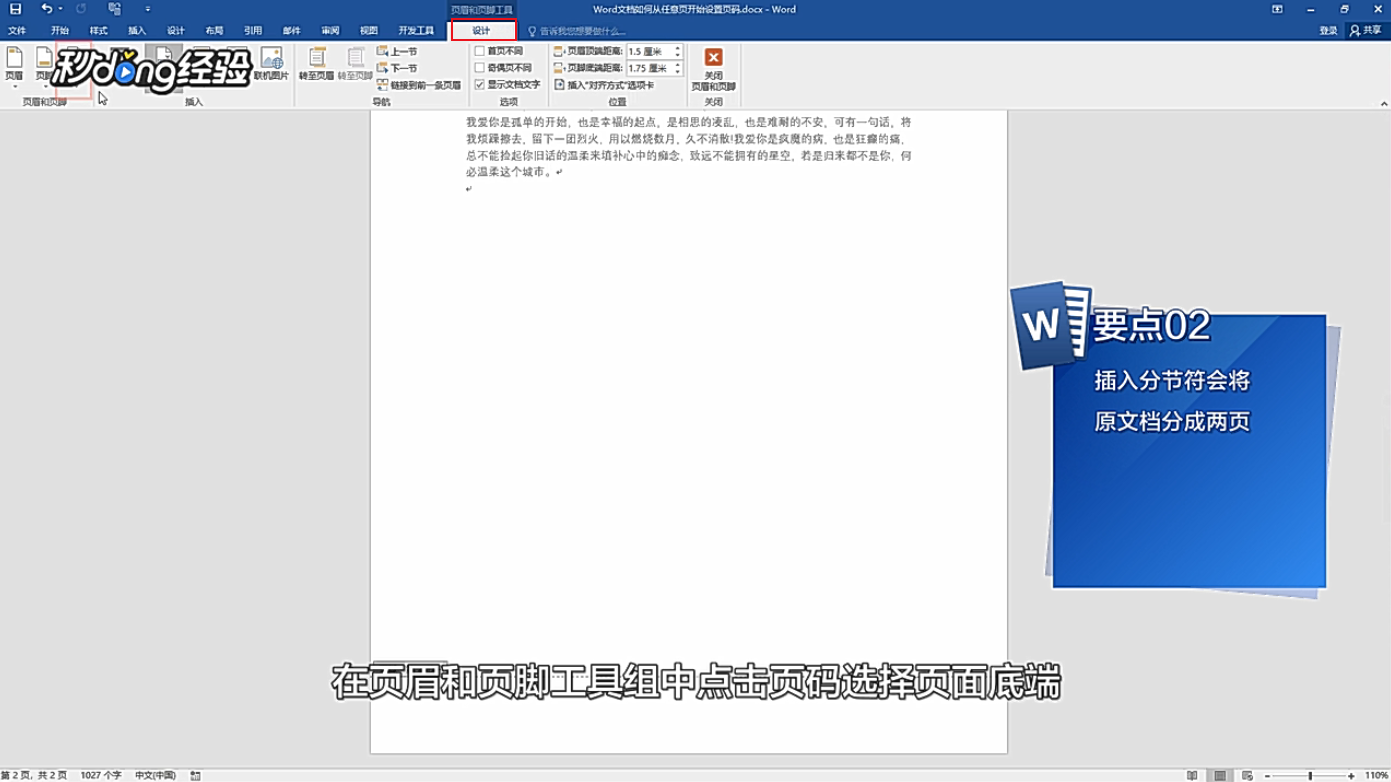 10/12选择“设置页码格式”。
10/12选择“设置页码格式”。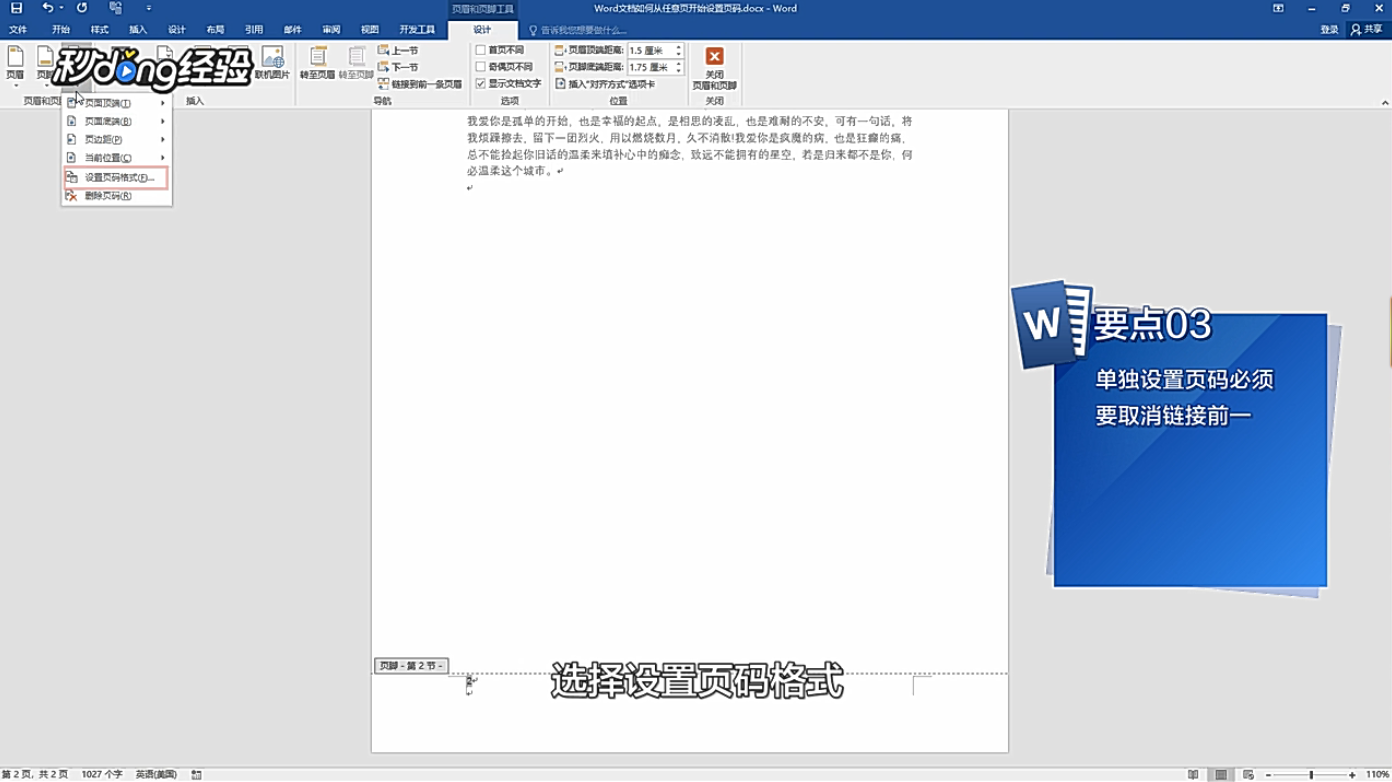 11/12弹出页码格式对话框中选择起始页码,并将数字改为自己所需点击“确定”按钮。
11/12弹出页码格式对话框中选择起始页码,并将数字改为自己所需点击“确定”按钮。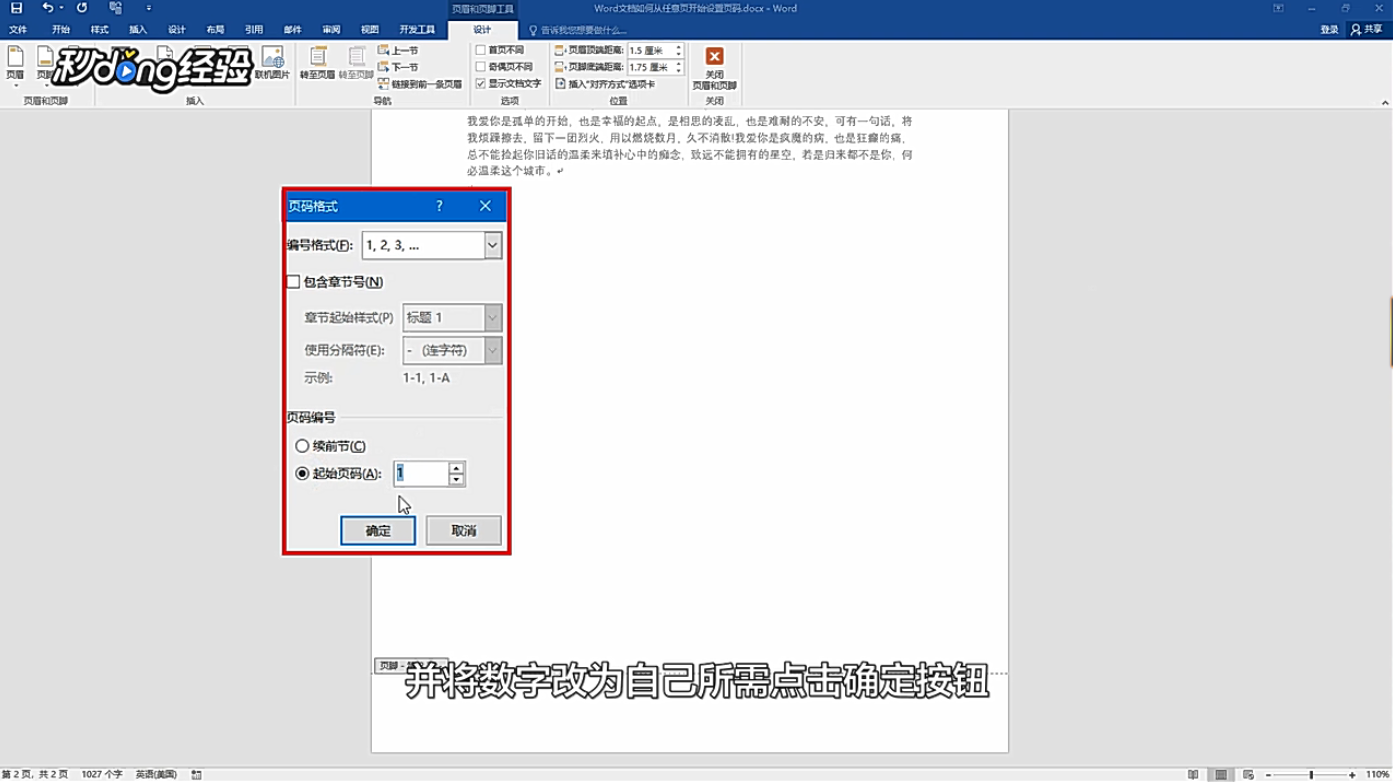 12/12总结。
12/12总结。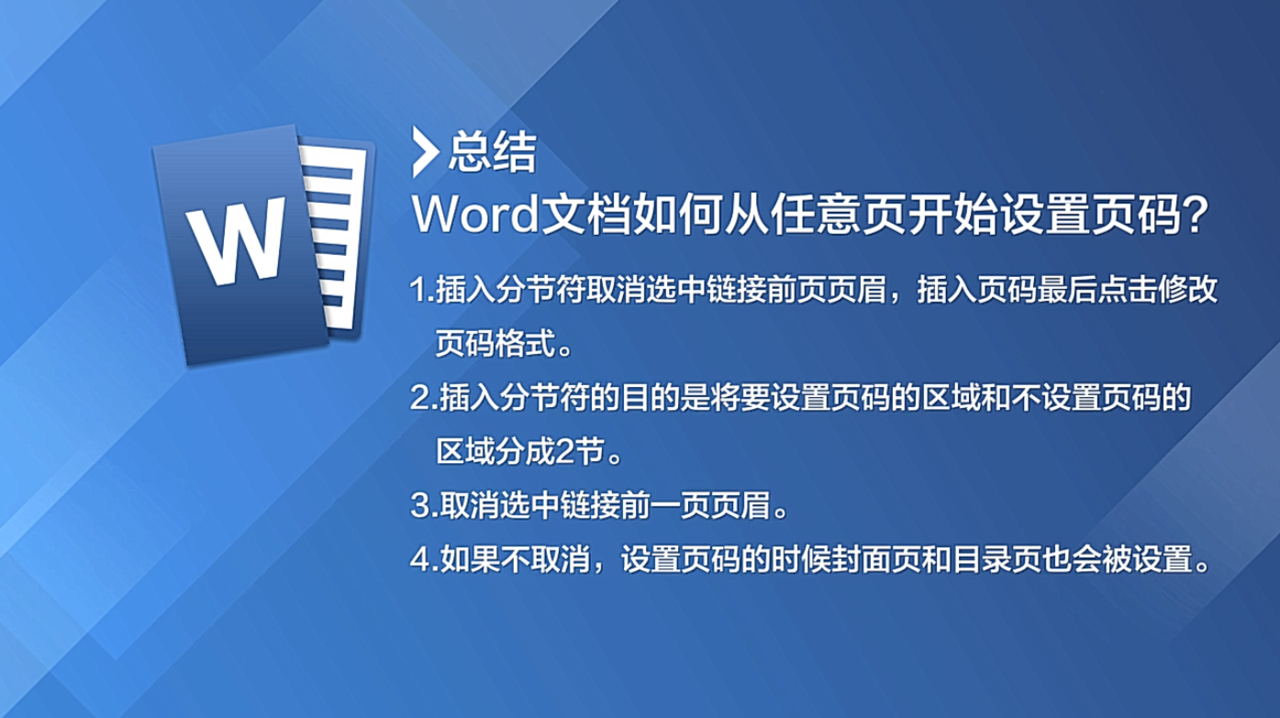
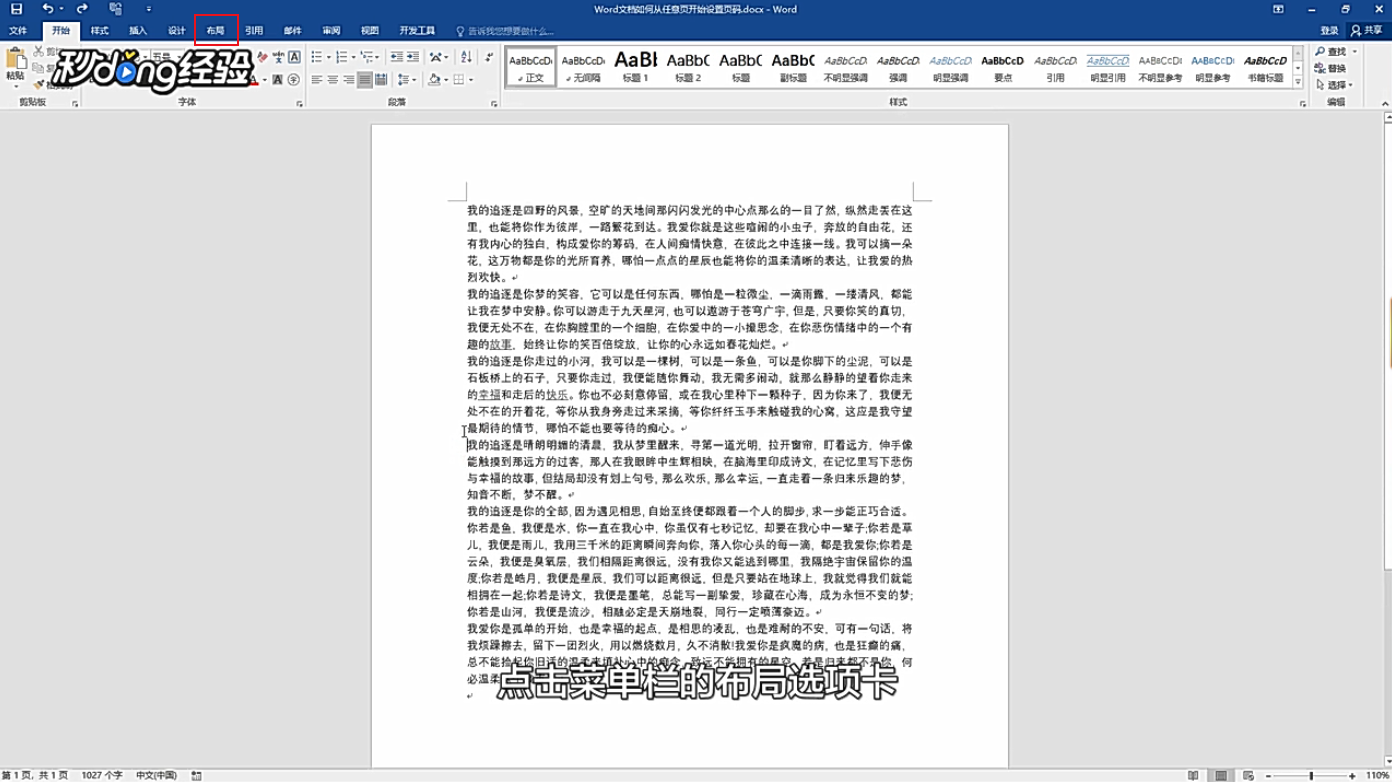 2/12在页面设置工具组中点击“分隔符”。
2/12在页面设置工具组中点击“分隔符”。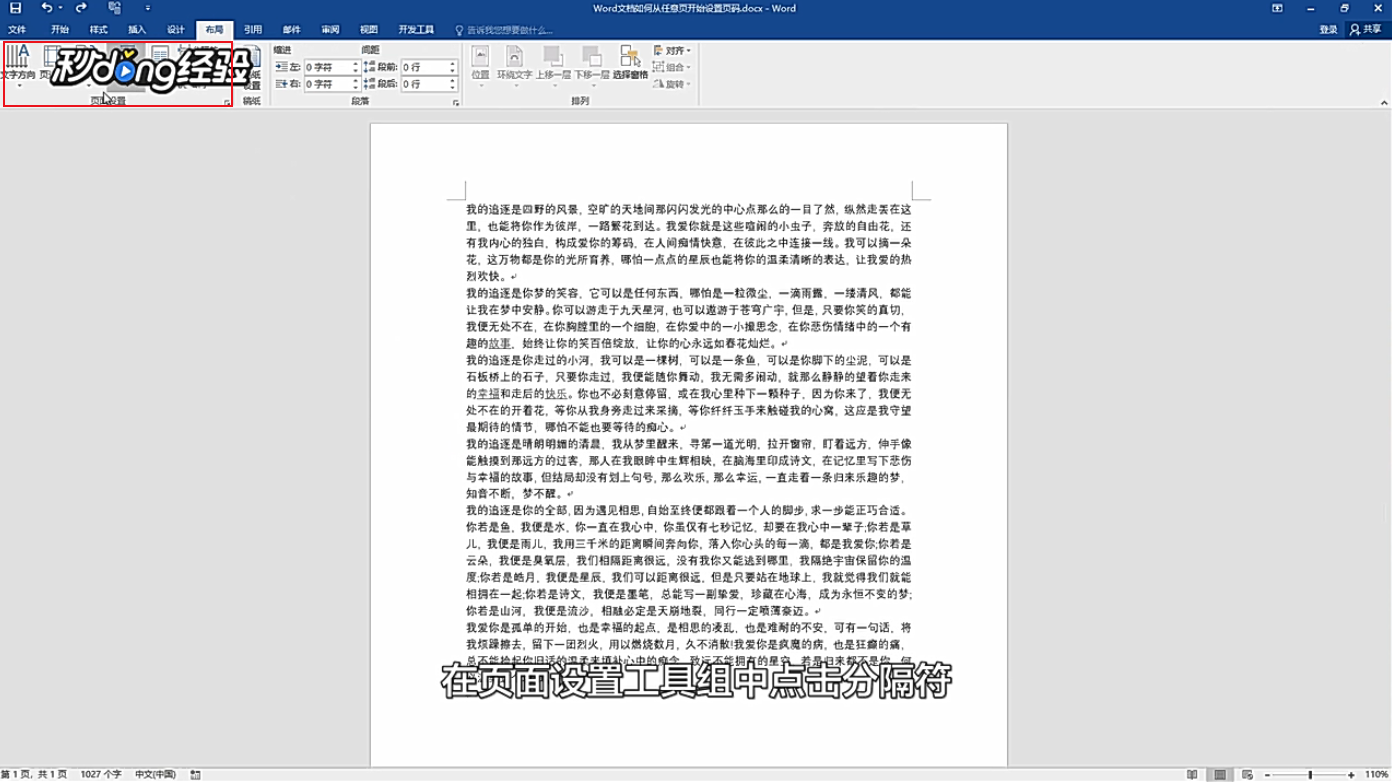 3/12选择分节符中的“下一页”。
3/12选择分节符中的“下一页”。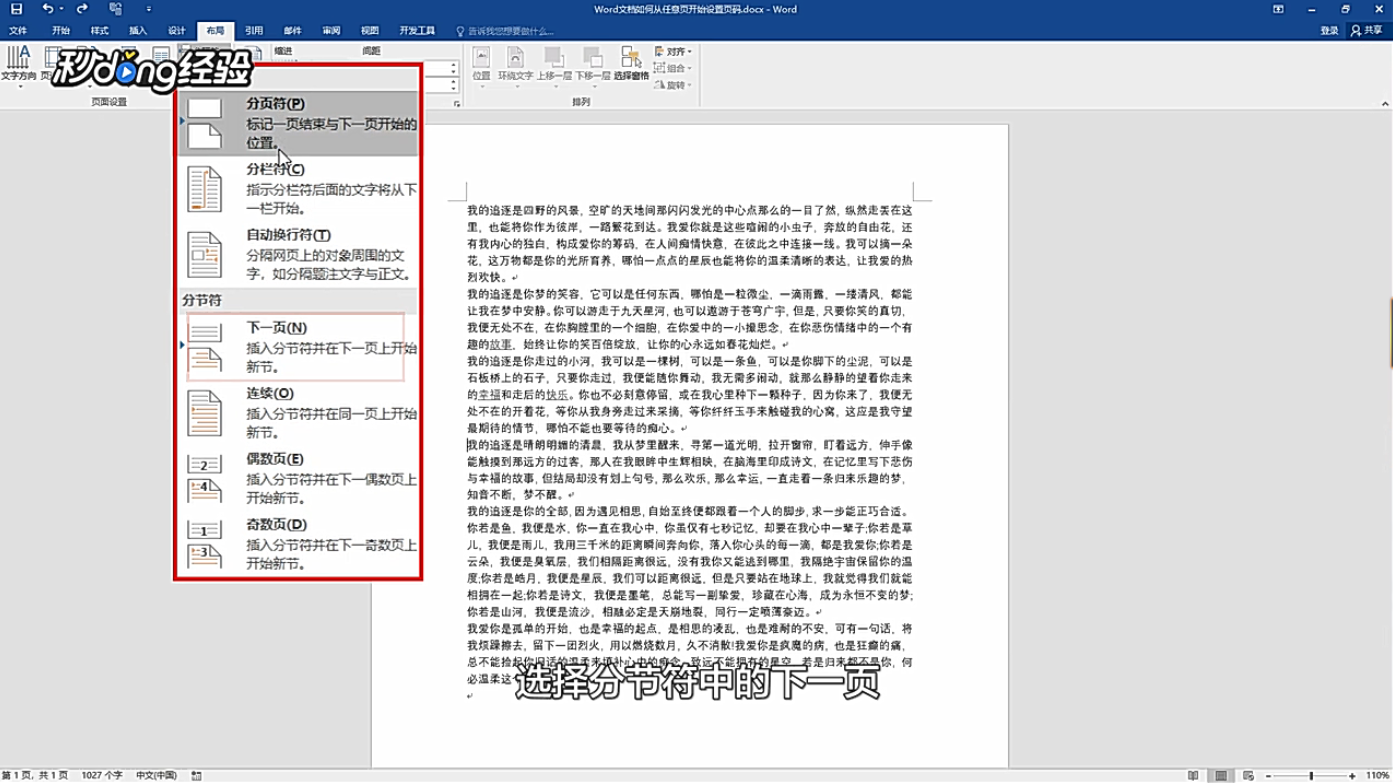 4/12可以看到目录页底部有插入的分节符的提示。
4/12可以看到目录页底部有插入的分节符的提示。 5/12插入分节符可以将文档分成两节,分节符之前是第一节,之后是第二节。
5/12插入分节符可以将文档分成两节,分节符之前是第一节,之后是第二节。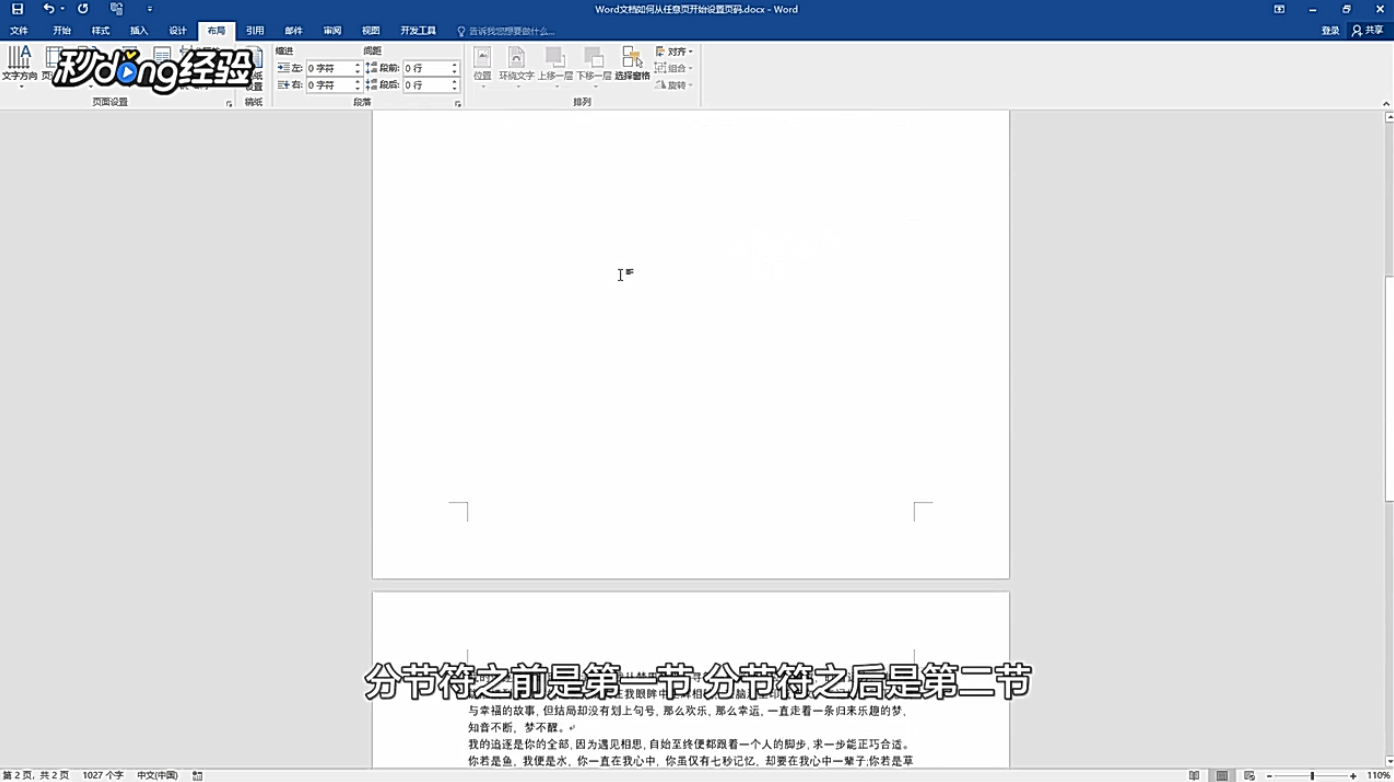 6/12鼠标左键双击正文的页脚区域,在选项处多了页眉页脚工具的设计选项卡。
6/12鼠标左键双击正文的页脚区域,在选项处多了页眉页脚工具的设计选项卡。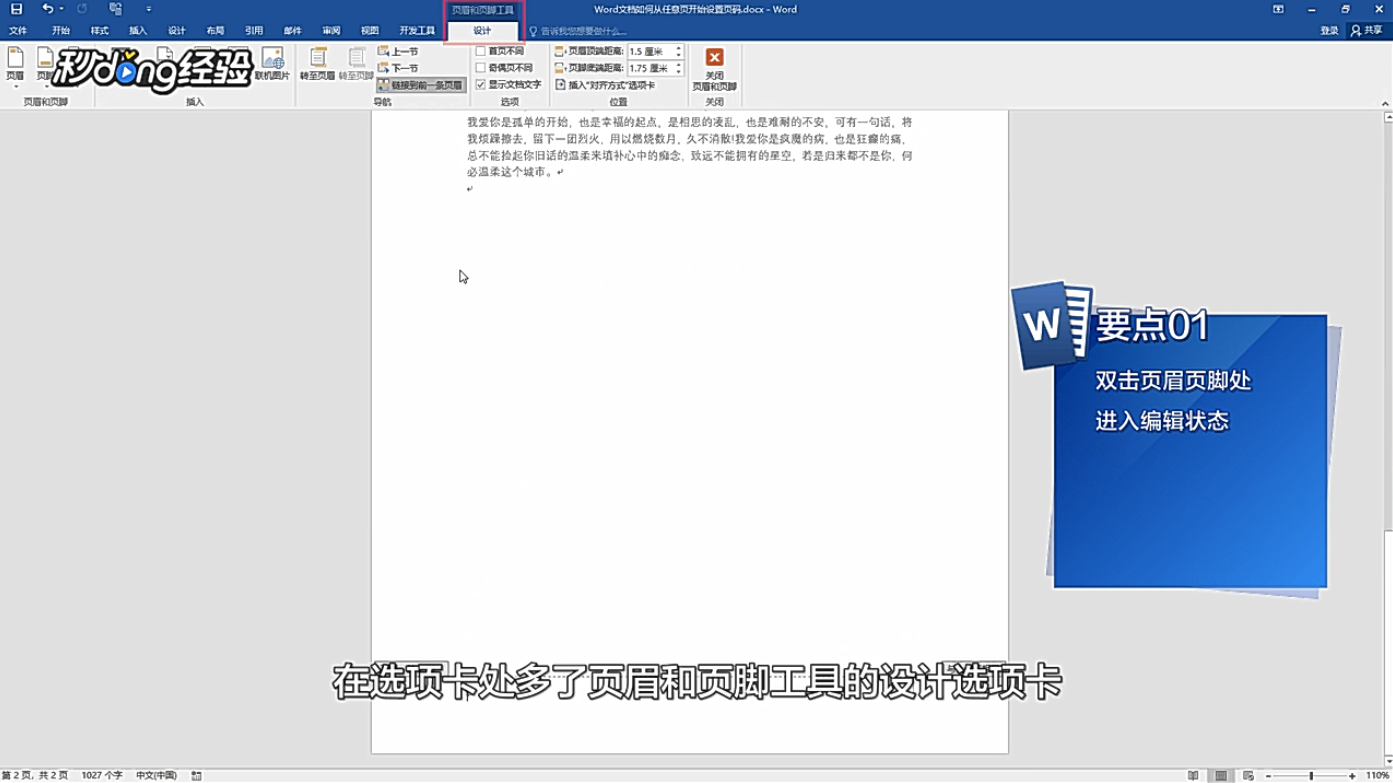 7/12在工具组中取消选中链接到前一页 。
7/12在工具组中取消选中链接到前一页 。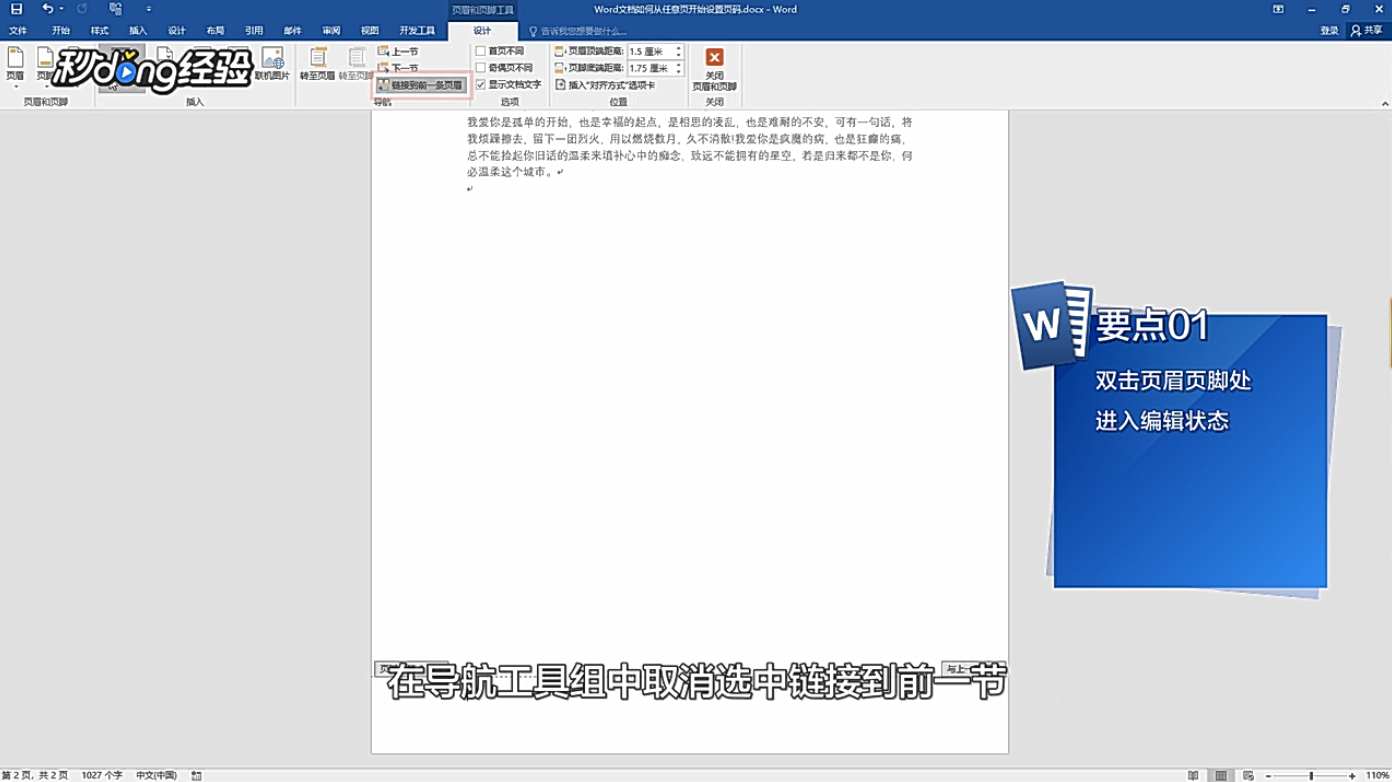 8/12将鼠标置于正文的页脚区域。
8/12将鼠标置于正文的页脚区域。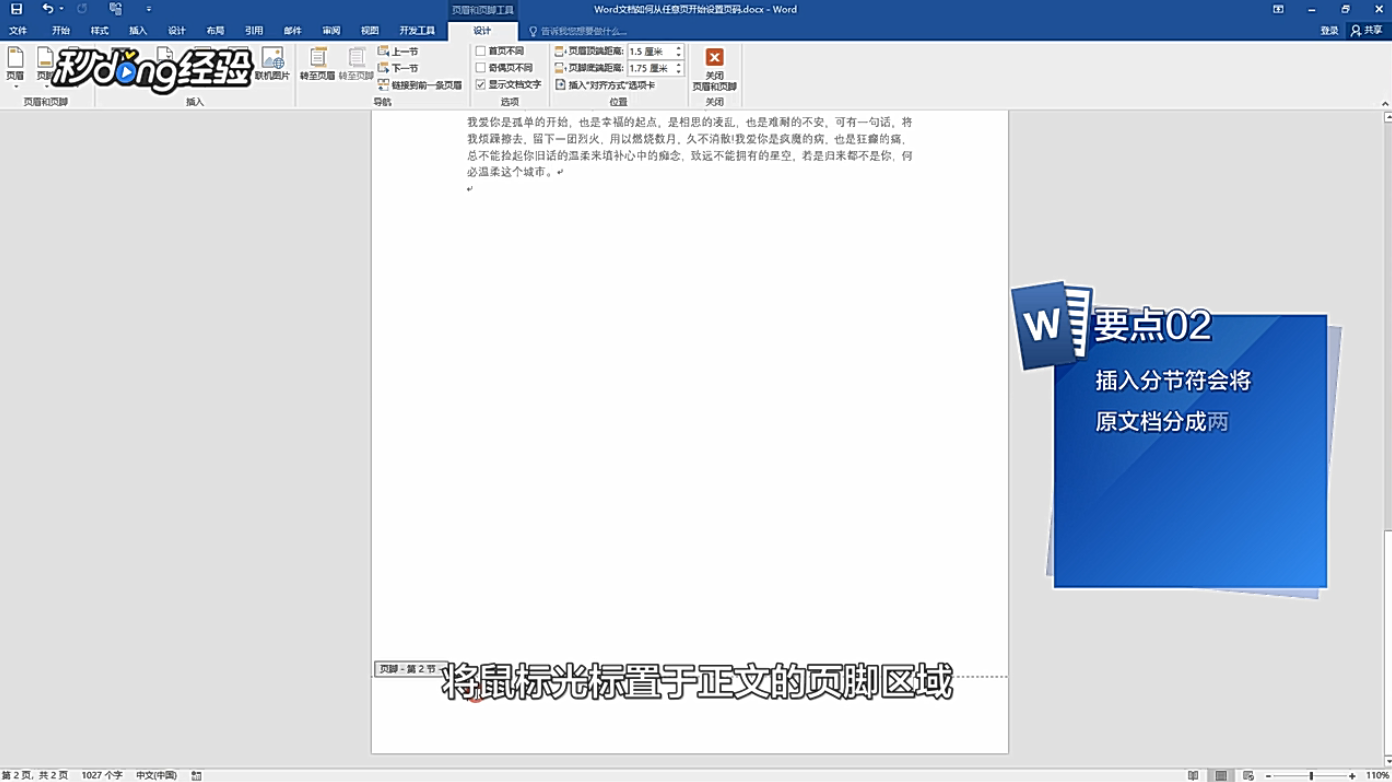 9/12点击页眉页脚工具下方的设计选项卡,在页眉页脚工具组中点击页码选择页面底端。
9/12点击页眉页脚工具下方的设计选项卡,在页眉页脚工具组中点击页码选择页面底端。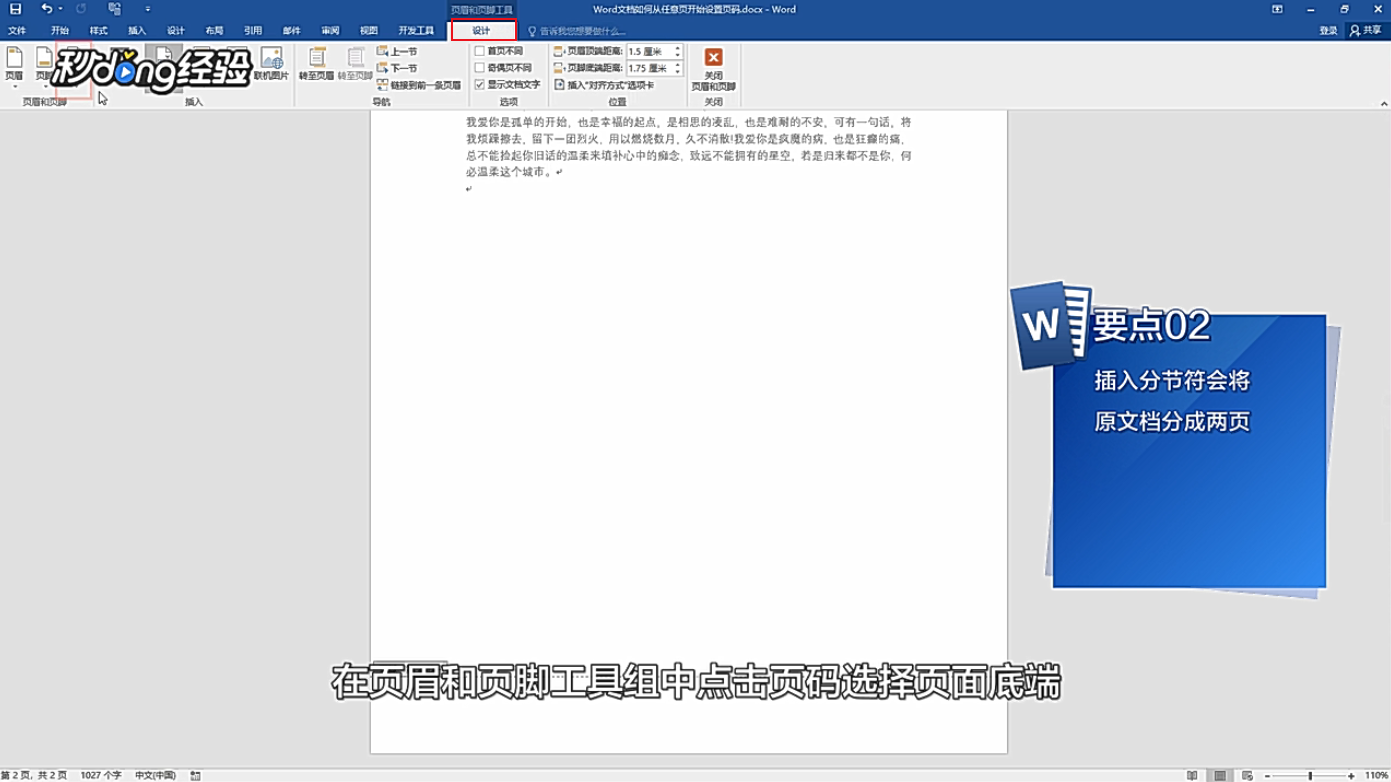 10/12选择“设置页码格式”。
10/12选择“设置页码格式”。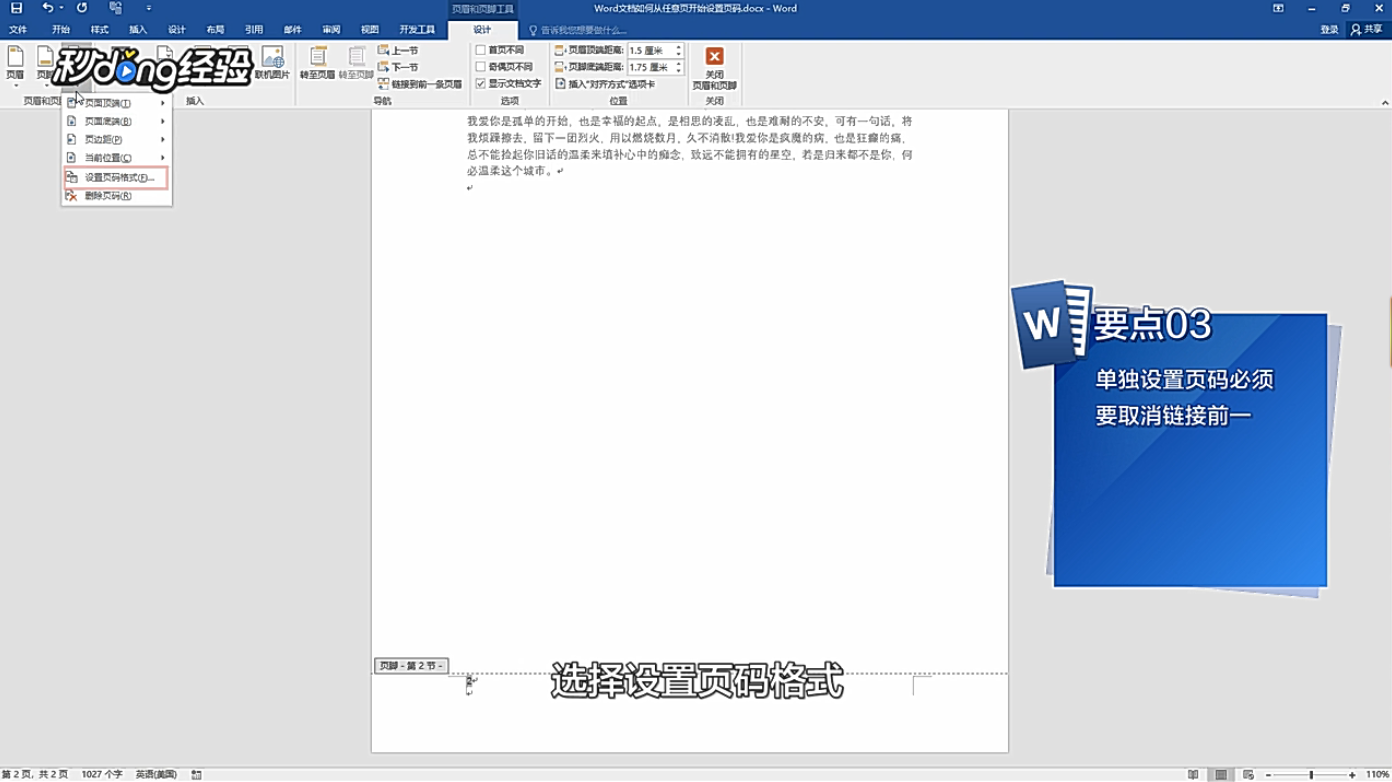 11/12弹出页码格式对话框中选择起始页码,并将数字改为自己所需点击“确定”按钮。
11/12弹出页码格式对话框中选择起始页码,并将数字改为自己所需点击“确定”按钮。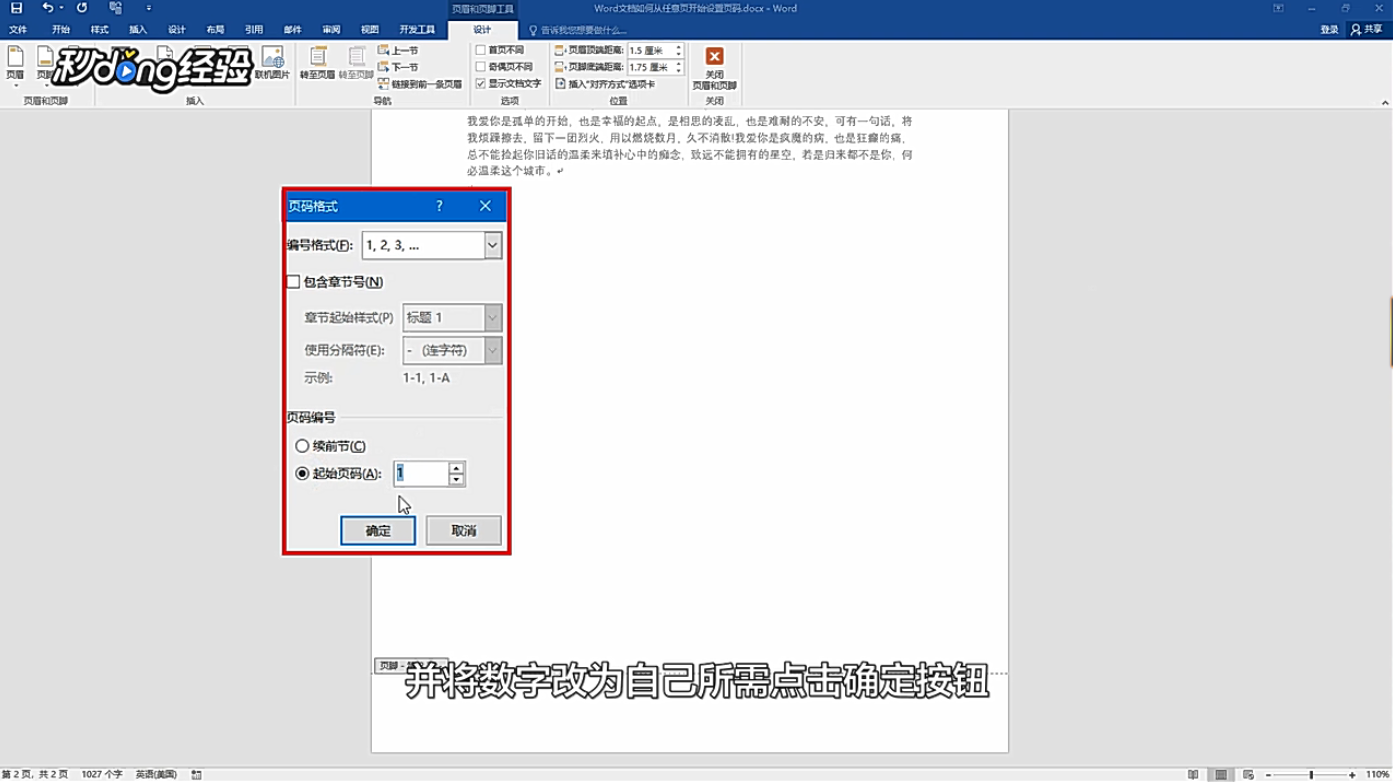 12/12总结。
12/12总结。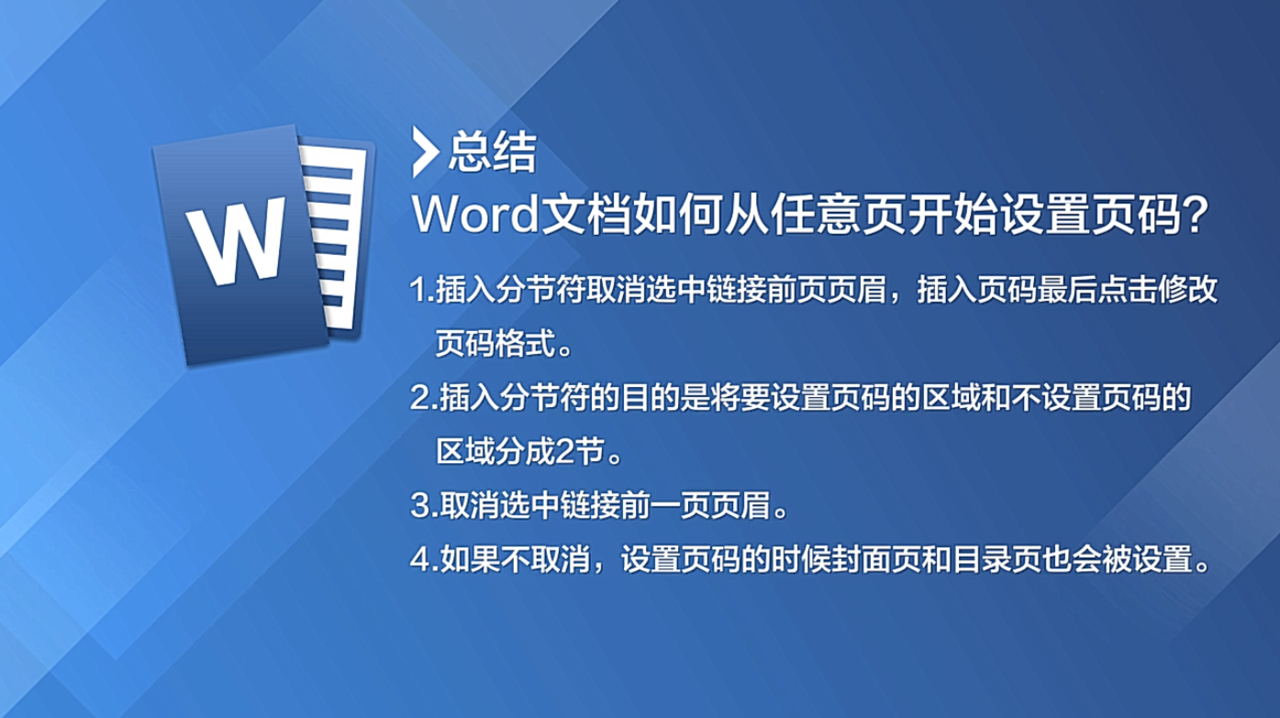
版权声明:
1、本文系转载,版权归原作者所有,旨在传递信息,不代表看本站的观点和立场。
2、本站仅提供信息发布平台,不承担相关法律责任。
3、若侵犯您的版权或隐私,请联系本站管理员删除。
4、文章链接:http://www.1haoku.cn/art_168998.html
上一篇:折纸熊猫头怎么折
下一篇:原神太阳之子伊恩位置在哪
 订阅
订阅